外出先やテレワーク中に紙をスキャンしたいときがある人はこの記事を参照してください
こんな時に便利
外出先でプリントをスキャンしたい
自宅で紙をスキャンしたいが、スキャナがない
ホワイトボードをスキャンしたい
名刺をの写真を撮りたいとき
業務ではこんな利用
業務では紙による連絡もちょくちょくあるかと思います。そのような時なOffice lensを使って画像を取り込むことができます。
OneDriveを使っている人はOneDriveにOffice lensが内蔵されているのでそれを使用してください。
OneDriveを使っていない人は、Office lensを使用することにより、PDFを作成できます。Office ledsは無料です。
プライベートではこんな利用
学校や区市町村の役所などの公共機関などはまだ紙で情報伝達をする機会が多いかと思います。私自身も子供の学校の連絡を奥さんと共有する時などはOffice lensで写真を撮り、共有したりします。
記事を読んでいる方の中には「写真でもいいじゃん」と思っている方もいるかと思います。が、Office lensは台形補正もしてくれるので、非常に便利です。
こうやって利用
Office lensまたはOneDriveを起動する
①台形補正の赤枠が出ていることを確認して写真を撮る
②その後、画面の右下の”確認”を押す
③意図したどおりに撮影できていることを確認したら、”完了”を押す
④撮影した写真の保存先を選択(OneDriveやOutlookがおすすめです)
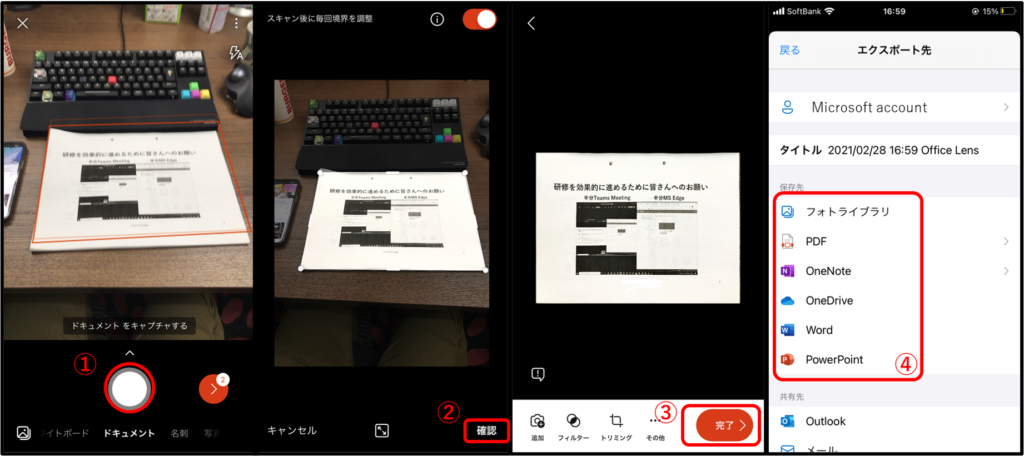
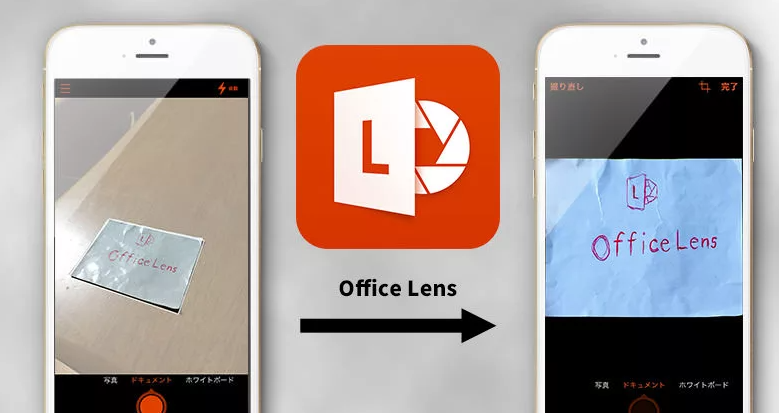
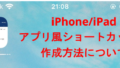

コメント